Како побољшати искуство читања у иОС-у Реедер 2
Мисцелланеа / / February 10, 2022
Овде у Гуидинг Тецх-у, ми смо велики обожаваоци Реедер 2 за иПхоне и иПад ($4.99). И ја идем на РСС читач на свом иПад-у. Да, као што сам поменуо у апликацијама за читање мог иПад-а заокружите, волим да читам даље Непрочитано такође. Али то је само када читам нешто дугачко. Реедер-ов једноставан кориснички интерфејс и покрети олакшавају брзо праћење вести, делите чланке на Инстапапер-у или Твиттер и још много тога.

Ако сте корисник РСС-а и имате иПхоне/иПад, топло препоручујем да набавите апликацију. Али колико год Ридер био сјајан, многе његове карактеристике су некако скривене. Да, чини једноставан и минималан кориснички интерфејс, али за почетнике, иако све функције можда нису очигледне. У овом чланку ћу открити те скривене карактеристике.
Ово није рецензија: Ово је објава на листи о откривању мало познатих функција апликације за побољшање вашег искуства читања. Ако још нисте купили Реедер 2, прочитајте Алварову одличну рецензију и Поређење Ридера 2 са Непрочитаним.
1. Пређите на приказ читљивости да бисте видели цео садржај
Многе веб странице немају пуне феедове. Када наиђете на чланак који је скраћен, само додирните Читљивост икона на врху екрана. Мислим да је ово најбољи део Ридера 2. Обично, када отворите везу у прегледачу, бићете одведени на потпуно нову веб локацију. Искуство је потресно.

Али додиром на дугме Читљивост приказаће се цео чланак, у истом формату.
2. Како означити чланке као прочитане

У Реедер-у не постоји јасно дугме за означавање чланака као масовно прочитаних. Да бисте то урадили, додирните и држите чланак. Ово ће приказати опције за означавање свих чланака изнад или испод као прочитаних.
3. Превлачење директоријума да бисте дошли до приказа листе
Реедер има разгранату структуру. Са левог окна почињете тако што ћете додирнути фасцикле, а затим долазите до фидова. Али шта ако желите да директно скочите на листу чланака у одређеној фасцикли? Па, само превуците удесно по фасцикли и доћи ћете до приказа листе.
4. Тамни режим и слике у нијансама сиве

Реедер'с Дарк Моде је одличан за читање пре спавања. Али шта је са тим сликама које ће искочити да вам преплаше очи? Додирните Аа дугме, укључите Слике у нијансама сиве опцију и добићете једнолично свакодневно искуство читања.
5. Кретање кроз уграђени претраживач
Реедер-ов уграђени претраживач нема дугмад за јасно напред и назад. Али ти ће видите траку попут ручке на горњој траци са алаткама. Да бисте се вратили, само га држите и превуците налево. Да бисте ишли напред, превуците удесно. Има смисла када га неко време користите, али у почетку је стварно ванземаљски.
6. Директно учитавање веб страница у читљивости
Ево врхунског савета за директно отварање тренутног чланка у уграђеном претраживачу. Само превуците десно у приказу чланка и бићете у уграђеном претраживачу.

Од Подешавања -> Генерал. Од Отворите везу са чланком, изаберите Мобилизер. Од Преглед чланка, изаберите Читљивост и од Прегледач у апликацији, изаберите Читљивост или било које друге услуге.
7. Прилагодите екран за дељење
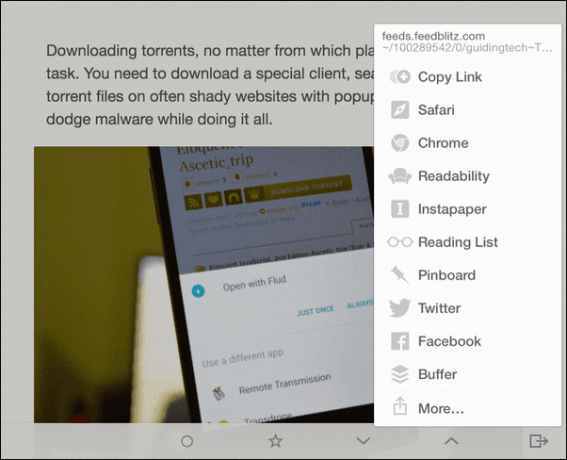
Када превучете са десне стране у приказу чланка, видећете мени за дељење. Открићете да има десетак опција. Много тога заиста нећете користити.
Иди на Подешавања и од Услуга дељења, онемогућите све услуге које нећете користити.

Ако тражите уграђени екран за дељење у иОС 8, само додирните Више дугме.
Колико често користите РСС?
Да ли се кунете у РСС? Да ли га још увек користите за сваког јутра пратити вести? Поделите са нама у коментарима испод.
Последњи пут ажурирано 3. фебруара 2022
Горњи чланак може садржати партнерске везе које помажу у подршци Гуидинг Тецх. Међутим, то не утиче на наш уреднички интегритет. Садржај остаје непристрасан и аутентичан.
ДА ЛИ СИ ЗНАО
иПхоне 5с је један од најпопуларнијих Аппле телефона, са више од 70 милиона продатих јединица од 2013.



